Microsoft Stream видео контрола у услузи Power Apps
Видео плејер за Microsoft Stream видео снимке и канале.
Важно
Контрола тока (класична) је застарела и биће уклоњена из Power Apps Studio. Мицрософт ради на ослобађању нове контроле за ток на којем се заснива SharePoint. Више информација потражите у чланку Преглед миграције - ток (класични) у ток (на SharePoint).
Опис
Ова контрола ће корисницима апликација омогућити да репродукују видео снимке и прегледају канале из услуге Microsoft Stream. Списак подржаних региона за ову контролу потражите у одељку Најчешћа питања о услузи Microsoft Stream.
Ограничења
Контрола није подржана у услузи Power Apps за Windows. У iOS нису подржани Power Apps само мобилни телефони.
Својства кључева
StreamUrl – URL адреса Microsoft Stream видео снимка или канала који ће се приказати у контроли.
ShowControls – Да ли се крајњем кориснику приказују контроле репродукције видео записа.
Додатна својства
AccessibleLabel – Ознака за читаче екрана. Треба да буде наслов видео или аудио снимка.
AutoStart – Да ли аудио или видео контрола аутоматски започиње репродукцију снимка када корисник дође на екран који садржи ту контролу.
BorderColor – Боја ивице контроле.
BorderStyle – Да ли је ивица контроле пуна, испрекидана, тачкаста или ниједна.
BorderThickness – Дебљина ивице контроле.
DisplayMode – Да ли контрола омогућава унос корисника (Edit), само приказује податке (View) или је онемогућена (Disabled).
Fill – Боја позадине контроле.
FocusedBorderColor – Боја ивице контроле када је контрола у фокусу.
FocusedBorderThickness – Дебљина ивице контроле када је контрола у фокусу.
Height – Одстојање између горње и доње ивице контроле.
StartTime – Време протекло од почетка аудио или видео снимка када снимак почне да се репродукује.
TabIndex – Редослед навигације на тастатури у односу на друге контроле.
Tooltip – Описни текст који се приказује када корисник држи курсор преко контроле.
Visible – Да ли се контрола приказује или је скривена.
Width – Одстојање између леве и десне ивице контроле.
X – Одстојање између леве ивице контроле и леве ивице његовог надређеног контејнера (или екрана ако нема надређеног контејнера).
Y – Одстојање између горње ивице контроле и горње ивице његовог надређеног контејнера (или екрана ако нема надређеног контејнера).
Пример
Репродукујте аудио или видео датотеку из услуге Microsoft Stream
У менију Датотека, изаберите Уметање а затим отворите падајући мени Медији.
На листи контрола медија, изаберите Microsoft Stream.
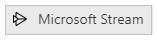
Налепите видео везу у својство URL тока на левој страни:
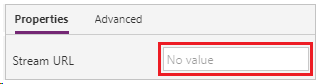
Притисните F5, изаберите дугме за репродукцију на команди коју сте додали.
Напомена
Потребна је потврда идентитета да би Microsoft Stream репродуковао видео. Уверите се да корисник апликације има потребну дозволу.
Притисните тастер Esc да бисте изашли из режима прегледа.
Разматрања о прегледачима
iOS
Плаyер Power Apps iOS не подржава директну репродукцију видео записа уграђених у апликацију. Да бисте погледали видео, кликните на икону Ток да бисте покренули видео уређај у режиму преко целог екрана.
Safari
Да бисте видели Microsoft Stream видео записе у апликацији у прегледачу Safari, мораћете да искључите опцију за спречавање праћења на више локација.
Смернице за приступачност
Аудио и видео алтернативе
- ShowControls мора имати вредност „true“ како би корисници могли слушати или гледати мултимедију у свом темпу. Ово такође омогућава корисницима да укључују скривене титлове и режим преко целог екрана на видео плејерима.
- Скривени титлови морају бити обезбеђени за видео снимке.
- Размислите о пружању аудио или видео транскрипта користећи једну од ових метода:
- Ставите текст у контролу Label и поставите је поред мултимедијалног плејера. Опционално, креирајте Button да бисте укључивали и искључивали приказ текста.
- Ставите текст на други екран. Креирајте Button које вас пребацује на екран и поставите дугме поред мултимедијалног плејера.
- Ако је опис кратак, можете га ставити у поље AccessibleLabel.
Контраст боја
Мора постојати одговарајући контраст боја између:
- FocusedBorderColor и спољна боја
- Fill и контроле мултимедијалног плејера (ако је испуњавање видљиво)
Обезбедите скривене титлове и/или транскрипт ако видео садржај има проблема са контрастом боја.
Подршка за читаче екрана
- Контрола AccessibleLabel мора бити присутна.
Подршка за тастатуру
- TabIndex мора бити нула или већи број како би корисници могли да стигну до контроле.
- Индикатори фокуса морају бити јасно видљиви. Користите FocusedBorderColor и FocusedBorderThickness како да то постигнете.
- AutoStart треба да има вредност „false“ јер корисницима тастатуре може бити тешко да брзо зауставе репродукцију.
Познати проблем
Microsoft Stream појављује се као веза у дијалогу сагласности за повезивање иако је то контрола. Контрола ће се појавити у апликацији без обзира на радње које крајњи корисник предузима у дијалогу сагласности за повезивање. Контрола Microsoft Stream ће приказати видео запис само за крајње кориснике који имају дозволе за садржај представљен у контроли.
Напомена
Можете ли нам рећи о својим жељеним поставкама језика у документацији? Испуните кратку анкету. (имајте на уму да је ова анкета на енглеском језику)
Анкета ће трајати око седам минута. Не прикупљају се лични подаци (изјава о приватности).
Повратне информације
Стиже ускоро: Током 2024. године постепено ћемо укидати проблеме са услугом GitHub као механизам повратних информација за садржај и заменити га новим системом повратних информација. За додатне информације, погледајте: https://aka.ms/ContentUserFeedback.
Пошаљите и прегледајте повратне информације за